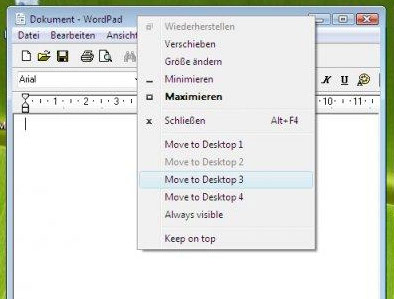
螢幕大小為選購筆電兩難的考量,大螢幕重量重,攜帶不方便;小螢幕雖然輕巧,但是太多視窗時顯得雜亂。「WindowsPager」是小螢幕的救星,可以設定多個虛擬桌面,不同的視窗能在不同的桌面穿梭,附加的功能還能當成老闆鍵使用,老闆一來馬上切換到工作用桌面。
- WindowsPager 下載:http://goo.gl/MBAT
1、「WindowsPager」預設的使用有四個桌面,將會顯示在系統工具列的左側,能預覽每個桌面的使用狀態,什麼程式擺放在什麼位置都能透過預覽圖形得知,這樣的呈現類似於Linux的桌面系統。

2、在視窗上點選右鍵,下方會出現「Move to Desktop ?」的選單,可以快速的移動視窗到其他虛擬桌面,也可以選擇「Always visible」讓特定視窗每個桌面都呈現。

3、視窗的移動還可以透過預覽桌面直接拖曳移動。
 4、「WindowsPager」執行時沒有選項可以設定,若需要更多的虛擬桌面,或是特殊的快捷鍵使用,要在執行前修改「windowspager.ini」設定檔。
4、「WindowsPager」執行時沒有選項可以設定,若需要更多的虛擬桌面,或是特殊的快捷鍵使用,要在執行前修改「windowspager.ini」設定檔。

5、[Layout]的設定決定虛擬桌面的數量,rows與columns分別設定預覽桌面的列數與行數,rows與columns相乘即代表虛擬桌面的數量,若是預設的四個虛擬桌面太多會太少,可以透過設定檔修改;而設定檔還設定切換的快捷徑等等設定,也能設定不同虛擬桌面的桌布。

6、完成設定儲存「windowspager.ini」設定檔,再次開啟「WindowsPager」設定就會生效,現在有10個虛擬桌面了!

本文同步刊載於>>
密技偷偷報 No.62作者╱哇哇/ 綠色工廠
密技偷偷報全彩新改版!
超值不加價,爆量密技大滿載!

請注意!留言要自負法律責任,相關案例層出不窮,請慎重發文!